Действия
Migration OraToPG » История » Редакция 4
« Предыдущее |
Редакция 4/12
(Разница(diff))
| Следующее »
BEA, 06.06.2025 13:52
Миграция с Oracle на PostgreSQL¶
- Содержание
- Миграция с Oracle на PostgreSQL
Миграция на операционной системе Windows¶
Подготовка к миграции: установка необходимого ПО¶
- Установка Perl
Скачайте и установите Strawberry Perl. После установки убедитесь, что Perl добавлен в переменную средыPATH.
Проверьте установку выполнив команду:perl -v - Установка Oracle Client. Уже описан процесс в нашей инструкции: ссылка
- Установка зависимостей Perl
- Откройте командную строку (cmd.exe) от имени администратора и выполните:
cpan DBI cpan DBD::Oracle cpan DBD::Pg cpan XML::Simple cpan DateTime cpan JSON cpan Term::ReadKey cpan Test::Simple
Для установки модулей может потребоваться доступ в интернет и права администратора. - Проверьте установленные зависимости при помощи команд:
perl -e "use DBI;" perl -e "use DBD::Oracle;" perl -e "use DBD::Pg;" perl -e "use XML::Simple;" perl -e "use DateTime;" perl -e "use JSON;" perl -e "use Term::ReadKey;" perl -e "use Test::Simple;"
- Откройте командную строку (cmd.exe) от имени администратора и выполните:
- Установка ora2pg
- 2 варианта для скачивания
- Перейдите на их оффициальный сайт. Найдите на сайте и перейлите по ссылке "GitHub Download v<version>". Скачиваем архив с исходниками:
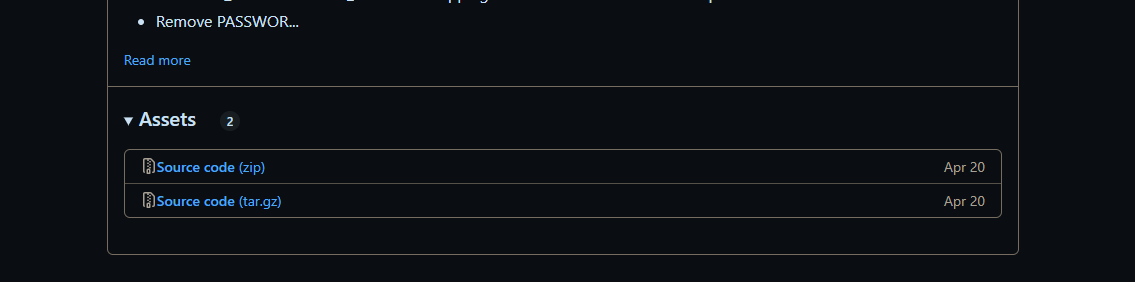
- Если у вас установлен git то откройте консоль и перейдите в то местоположение куда хотите скачать. Выполните команду:
git clone https://github.com/darold/ora2pg.git
- Перейдите на их оффициальный сайт. Найдите на сайте и перейлите по ссылке "GitHub Download v<version>". Скачиваем архив с исходниками:
- Перейдите в папку с исходниками:
cd ora2pg
Установите:perl Makefile.PL dmake dmake install
Примечание: Если dmake не найден, используйте gmake или nmake (входит в Strawberry Perl). - Проверка установки
ora2pg --version
Если команда возвращает версию — установка прошла успешно.
- 2 варианта для скачивания
- Скопируйте
tnsnames.oraиз вашего рабочего клиента или сервера базы данных Oracle. Подробнее что за файл и откуда брать: ссылка - Проверка подключения к Oracle
- Создайте конфигурационный файл ora2pg.conf используя файл шаблон который можно найти по пути где установлен ora2pg.
Пример минимальной конфигурации:# Set the Oracle home directory ORACLE_HOME <путь ORACLE_HOME куда установлен Oracle клиент> # Set Oracle database connection (datasource, user, password) ORACLE_DSN dbi:Oracle:host=<имя ПК в сети или его IP адрес>;service_name=<TNS имя вашего сервера>;port=<порт> ORACLE_USER <имя пользователся администратора Омеги> ORACLE_PWD <пароль пользователся администратора Омеги>
- Проверьте соединение с помощью команды:
ora2pg -t SHOW_VERSION -c /путь/к/вашему/ora2pg.conf
илиora2pg -c <путь к вашему ora2pg.conf> -e "SELECT * FROM dual;"
Если соединение успешно, вы увидите ответ или версию базы данных.
- Создайте конфигурационный файл ora2pg.conf используя файл шаблон который можно найти по пути где установлен ora2pg.
Подготовка к миграции: развёртывание PostgreSQL и приведение к одинаковой версии с Oracle¶
- Установить PostgreSQL. Инструкция по установке: ссылка
- Произвести импорт стартовой версии БД Omega Production:
- Дамп БД брать из нашего фтп сервера: ftp://demo:demo@internal.omp-system.ru/ServerDistr/DB/omp/dmp/postgres/omp_adm.sql
- Рекомендуется переименовать базу данных в содержимом дампа на ту же что у вас сейчас на оракл.
То есть к примеру если у вас пользователь администратор омеги именуется как test_adm то ваша база данных именуется как test_adm.
В таком примере необходимо открыть дамп как текстовый файл и заменить по всему файлу OMP_ADM на TEST_ADM. (именно заглавными но в поиске/замене отключаем учитывание регистра) - Произвести импорт дампа при помощи консольных скриптов описанные в инструкции импорта/экспорта дампа: ссылка
- Выслать отделу сопровождения текущую версию скриптов указанную в окне "О программе" внутри приложения Omega Production и написать чтобы прислали набор скриптов для обновления версии скриптов базы данных
- Проверить подключение к базе данных на устройстве на котором ранее устанавливали ora2pg
- Используйте следующую команду для подключения:
psql -h <имя ПК в сети или его IP адрес> -p <порт> -U <пользователь> -d <имя_базы>
Где:
- <пользователь> - имя пользователя администратора базы данных
- <имя_базы> - такое же как и имя пользователя администратора базы данных
При подключении вас попросят ввести пароль. - Проверка соединения
После успешного подключения вы увидите приглашение вида:<имя базы>=#
Это означает, что соединение установлено. - Выполнение простых команд для проверки базы
- Проверка версий PostgreSQL:
SELECT version(); - Проверка содержимого OMP_PROPERTIES:
SELECT * FROM omp_properties op order by op.code LIMIT 10; - Выйти из psql:
\q
- Проверка версий PostgreSQL:
- Используйте следующую команду для подключения:
- Дождаться ответа от нашего отдела сопровождения и получить набор скриптов для обновления базы данных.
- В наборе скриптов должен присутствовать
run.bat. Открыть его для редактирования и подправить параметры подключения к базе данных.
Содержимое данного скрипта будет из себя представлять уже ранее указанный в этой инструкцииpsql .... - Дождаться конца выполнения. Проверить созданный лог на наличие ошибок.
Стандартный формат ошибок у PostgreSQL: :ERROR: на английском или :ОШИБКА: на русском в зависимости от выбранного языка при установке СУБД.
Если ошибки присутствуют то связаться с нами по вопросу их устранений
- В наборе скриптов должен присутствовать
ВНИМАНИЕ: после данного этапа необходимо приостановить установку обновлений
Миграция: выгрузка из Oracle¶
- Скачайте указанные ниже файлы из этого вики на ПК где установлен ora2pg и сложите их по одному пути:
- Отредактируйте файлы указав свои настройки в ниже перечисленных местах
# Set the Oracle home directory ORACLE_HOME <путь ORACLE_HOME куда установлен Oracle клиент> # Set Oracle database connection (datasource, user, password) ORACLE_DSN dbi:Oracle:host=<имя ПК в сети или его IP адрес>;service_name=<TNS имя вашего сервера>;port=<порт> ORACLE_USER <имя пользователся администратора Омеги> ORACLE_PWD <пароль пользователся администратора Омеги>
# Oracle schema/owner to use SCHEMA <имя пользователя администратора>
Миграция: загрузка в PostgreSQL¶
Если возникнут сложности — предоставьте вывод ошибок, я помогу их интерпретировать!
Обновлено BEA 6 месяца назад · 4 изменени(я, ий)